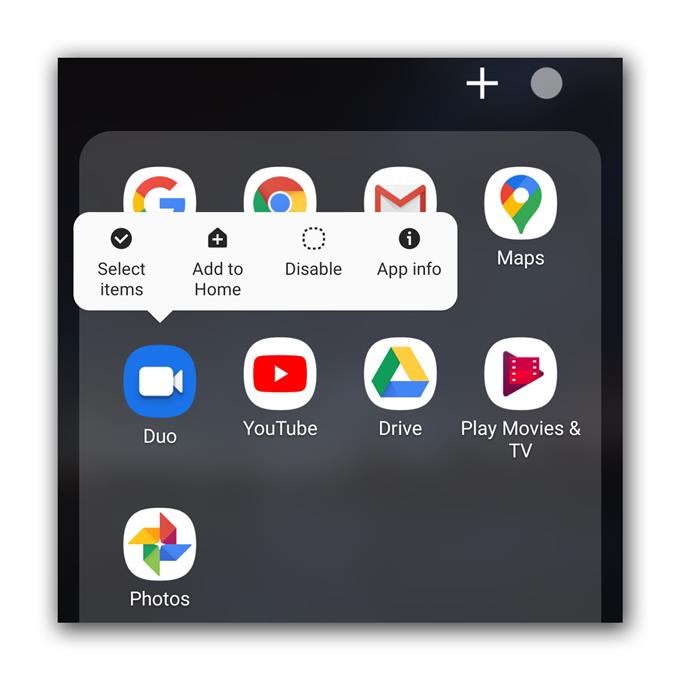우리는 안드로이드 폰에서 구글 듀오가 열릴 때 충돌한다고 보도 한 독자들이 있습니다. 앱 충돌은 때때로 발생할 수 있지만 종종 사소한 경우가 많습니다. 그러나 문제는 아무리 작은 문제라도 당신이해야 할 일을하는 것을 방해하여 때때로 성 가시고 짜증나게합니다..
이 게시물에서는 Duo가 장치에서 지속적으로 충돌하는 경우 수행 할 작업을 보여줍니다. 우리는 모든 가능성을 조사하고 문제가 무엇인지 알아 내고 희망적으로 해결할 수있을 때까지 하나씩 배제하려고 노력할 것입니다. 이 게시물이 도움이 될 수 있으므로 계속 읽으십시오..
열면 Google Duo가 충돌합니다
필요한 시간 : 12 분
Google Duo는 Android 휴대 전화에 사전 설치된 앱으로 제공됩니다. 따라서 문제가있는 경우 앱이나 펌웨어 자체에 사소한 문제 일 수 있습니다. 이제이 문제에 대해해야 할 일이 있습니다..
- 전화를 강제로 다시 시작
앱이나 펌웨어의 작은 결함으로 인한 문제가 아니라는 것을 확인해야합니다. 이것이 다른 무엇보다 먼저 강제로 다시 시작해야하는 이유입니다.
강제로 다시 시작하면 휴대 전화의 메모리가 새로 고침되고 모든 서비스와 애플리케이션이 다시로드됩니다. 이는 Google Duo를 다시 작동시키기 위해 수행해야하는 유일한 방법 일 수 있습니다. 방법은 다음과 같습니다.
1. 볼륨 작게 버튼과 전원 키를 10 초 동안 누르고 있습니다. 이렇게하면 휴대 전화가 자동으로 꺼지고 다시 켜집니다..
2. 로고가 표시되면 두 키를 모두 놓고 장치 재부팅이 완료 될 때까지 기다립니다..재부팅 후 Duo를 시작하고 여전히 충돌하는지 확인하십시오.

- 듀오의 캐시 및 데이터 지우기
첫 번째 솔루션과 Google Duo가 열릴 때 계속 충돌이 발생하면 다음으로해야 할 일은 앱을 재설정하는 것입니다. 즉, 캐시와 데이터를 지워서 기본 설정 및 구성으로 되돌려 야합니다. 방법은 다음과 같습니다.
1. Duo 아이콘이있는 화면으로 이동.
2. 옵션이 표시 될 때까지 Duo 아이콘을 길게 누릅니다..
3. 앱 정보를 누릅니다.
4. 터치 스토리지.
5. 캐시 지우기를 누릅니다..
6. 이제 데이터 지우기를 누르고 확인을 눌러 확인합니다..대부분의 경우 이와 같은 문제가 발생하는 경우, 특히 문제의 앱이 사전 설치된 경우 캐시와 데이터를 지우면 문제를 해결할 수 있습니다..

도구
- 구글 듀오
기재
- 기계적 인조 인간
그러나 위 절차를 수행 한 후 Google Duo를 열 때 충돌이 발생하면 펌웨어 문제 일 수 있습니다. Duo는 사전 설치된 앱이므로 제거하거나 다시 설치할 수 없습니다. 다음에해야 할 일은 Play 스토어를 시작하고 내 앱으로 이동하는 것입니다. 사용 가능한 업데이트가 있는지 확인하십시오. 있는 경우 앱을 업데이트하고 어떻게되는지 확인.
업데이트 후에도 앱이 계속 충돌하거나 사용 가능한 업데이트가없는 경우 휴대 전화를 재설정 할 수밖에 없습니다. 재설정하기 전에 중요한 파일과 데이터의 복사본을 삭제해야합니다. 준비가되면 다음 단계에 따라 휴대폰을 재설정하십시오.
- 화면 상단에서 아래로 살짝 민 다음 설정 아이콘을 누릅니다..
- 일반 관리 찾기 및 탭.
- 터치 리셋.
- 공장 초기화를 누릅니다..
- 화면 하단으로 스크롤하여 재설정을 누릅니다..
- 메시지가 표시되면 PIN, 비밀번호 또는 패턴을 입력하십시오..
- 마지막으로 모두 삭제를 누릅니다..
재설정 후 문제를 해결해야합니다. 휴대 전화를 새로운 기기로 설정하고 앱을 개별적으로 설치해보십시오.
도와 드리겠습니다. 유튜브 채널을 구독하여 우리를 지원하십시오.
- 행 아웃 마이크가 작동하지 않아 다른 사용자가들을 수 없음
- 행 아웃에서 카메라가 작동하지 않아 화상 통화가 실패 함
- 확대 / 축소 활성화 이메일을받을 수없는 경우 수행 할 작업